La mayoría de los navegadores de Internet son compatibles con la funcionalidad del modo de lectura, que está diseñada para mejorar la legibilidad de los artículos. Firefox, Brave, Microsoft Edge, Vivaldi y muchos más navegadores admiten la funcionalidad del modo lector de forma predeterminada. Chrome, el navegador de escritorio más utilizado, también lo admite, pero lo tiene deshabilitado de manera predeterminada.

El modo lector tiene diferentes nombres según el navegador que se utilice. El Modo Lector es común, pero también puede encontrar los nombres Vista del Lector o Vista Inmersiva.
Todos tienen en común que eliminan elementos de las páginas web que no están relacionados con el artículo principal; esto puede incluir elementos de navegación, publicidad, contenido de la barra lateral o comentarios de los usuarios.
La mayoría de los modos de lectura requieren activación manual, ya sea haciendo clic en un icono en la barra de herramientas del navegador o mediante atajos de teclado.
Brave Browser incluye una opción para alternar el Modo Lector automáticamente para todos los artículos que encuentre. Los listados de artículos en Materia Geek, por ejemplo, no se muestran en el modo de lectura, pero cuando se abre un artículo, se muestra automáticamente.
Brave señala que utiliza una técnica que modifica la página antes de descargarla y que esto ahorra ancho de banda y tiempo de carga. La naturaleza automatizada del modo en Brave le da esa ventaja sobre la función en otros navegadores, ya que se requiere activar el modo manualmente en la mayoría de los navegadores.
Habilitar modo lector

El modo lector se puede habilitar para sitios web específicos en Brave. Al hacer clic en el ícono del Modo Lector en la barra de direcciones del Navegador, se muestra la opción para hacerlo. Puede usar el mismo menú para desactivar el modo de lectura para un sitio específico, si la función está habilitada para todos los sitios.
Configuración del modo lector

La configuración de automatización del modo lector se proporciona en las preferencias del navegador:
- Cargue valiente://configuración/apariencia en la barra de direcciones del navegador para abrir la Configuración de apariencia.
- Desplácese hacia abajo hasta que encuentre la preferencia de Speedreader en la página.
- Cámbielo para habilitarlo o deshabilitarlo.
Cuando lo habilite, Brave cargará todos los artículos en modo lector automáticamente. Luego puede usar el ícono de la barra de direcciones para desactivarlo para sitios específicos.
Las implementaciones del modo lector pueden mostrar contenido innecesario cuando se invocan en el navegador, y ninguna admite opciones para modificar el comportamiento en ciertos sitios. Sin embargo, mejoran la accesibilidad significativamente en algunos casos.
Ahora tu: ¿Utilizas el Modo Lector en el navegador de tu elección?
publicitario














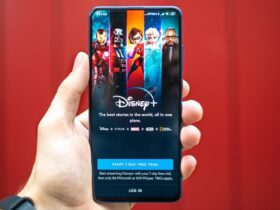



Danos tu opinión